
Nous connaissons tous les avantages d’un iPhone : un puissant processeur, une bonne qualité d’image, bonne vitesse de manipulation et bien d’autres. Toutefois, ces fonctions révolutionnaires sont quelques peu gâchées par iTunes, le gestionnaire de contenu par défaut d’Appel qui s’avère être trop compliqué à utiliser surtout pour transférer des données du PC vers le mobile et vice versa. D’où la recherche d’autres méthodes pour mettre de la musique sur iPhone sans iTunes.
Méthodes simples pour ajouter de la musique sur iPhone sans iTunes
- Méthode sans fil gratuite : AirMore
- Méthode professionnelle : ApowerManager
- Gestion directe de la musique : Waltr
AirMore
Les programmes destinés à transférer les données d’un PC vers un iPhone sans se servir d’iTunes sont nombreux, mais AirMore peut se vanter de faire partie de ceux qui sont vraiment attendus. Cette application tout-en-un de gestion de smartphone se démarque des autres programmes car elle est en ligne, ainsi il n’est pas nécessaire de l’installer sur votre ordinateur. Elle peut aussi réaliser tout le processus de transfert sans l’aide d’un câble USB. Vous pouvez vous en servir pour transférer facilement de la musique, des vidéos, des photos, des applis, des documents et bien plus encore sur un iPhone sans passer par iTunes.
Voici les étapes à suivre pour mettre de la musique sur iPhone sans iTunes grâce à AirMore :
- Allez sur l’App Store, téléchargez « AirMore » et installez-le sur votre iPhone.
- Visitez le site internet d’AirMore et scannez le code QR qui s’affiche sur l’écran.
- Maintenant que vous avez réussi à connecter votre iPhone à votre PC, cliquez simplement sur l’onglet « Musique » sur le côté de l’interface principale de l’application. Cliquez sur le bouton « Importer » en haut à gauche et sélectionnez les fichiers musicaux que vous souhaitez déplacer depuis votre PC sur votre téléphone.
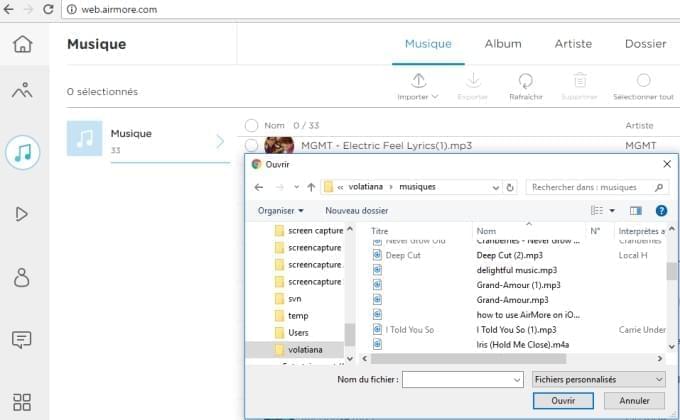
En utilisant AirMore, le transfert de musique sur iPhone sera plus pratique et efficace car il a l’avantage de fonctionner via votre navigateur, par conséquent, vous n’avez donc plus besoin de vous servir d’un câble USB.
Via ApowerManager
Si vous n’êtes pas satisfait par le programme précédent, vous pouvez essayer l’application puissante et polyvalente de gestion mobile – ApowerManager. Elle peut directement déplacer la musique iPhone sans iTunes, ainsi que d’autres contenus à savoir : vidéos, photos, applications, journaux d’appels, signets, messages et autres fichiers mobiles. Elle permet aussi de consulter, gérer, sauvegarder et restaurer les données. Enfin, elle dispose de plusieurs fonctionnalités supplémentaires comme la diffusion de l’écran du portable sur le PC, la capture d’écran, etc. Ce qui rend ce programme vraiment efficace c’est qu’il est compatible à la fois avec les gadgets iOS mais aussi avec les appareils Android. Voici le guide pour mettre les musiques du PC vers iPhone :
- Téléchargez d’abord le programme sur votre PC et iPhone ;
- Connectez votre iPhone et PC via un câble USB ;
- Une fois la connexion établie, appuyez sur « Musique » sous l’option « Gérer ».
- Cliquez sur « Importer » et sélectionnez les musiques depuis votre PC pour transférer les musiques sur iPhone.
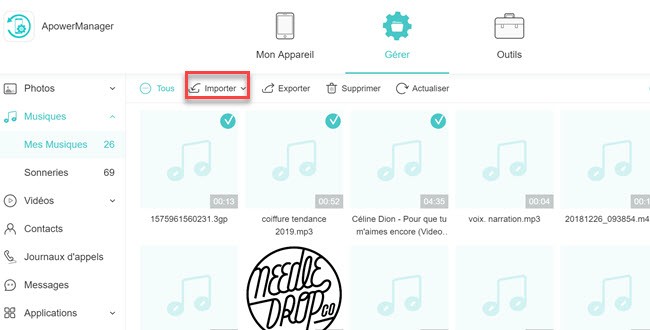
Utiliser Waltr
L’application Waltr est un outil de gestion directe de musique directe entièrement compatible avec les systèmes iOS. Il est très simple de transférer la musique vers un iPhone 6S ou vers d’autres appareils grâce à ce logiciel. La musique et les vidéos sont automatiquement converties pendant le transfert. Toutefois, il ne peut pas transférer les photos, les applications, les documents et tous les autres fichiers mobiles. Il sert exclusivement à transférer les vidéos et la musique. De plus, il propose une évaluation gratuite que pendant 14 jours et vous devez disposer d’un câble USB pour déplacer les fichiers.
- Téléchargez Waltr sur votre PC sous Windows ou sur votre Mac PC et entrez le code d’inscription lorsqu’on vous le demande.
- Lancez l’application et connectez votre iPhone avec le câble USB fourni.
- Lorsque l’appareil a été reconnu, une zone de dépôt apparaîtra sur votre ordinateur.
- Utilisez-la pour glisser-déposer les fichiers à transférer.
- Patientez jusqu’à la fin du processus, appuyez ensuite sur le bouton « Envoyer » pour transférer des fichiers supplémentaires puis sortez de l’application lorsque vous avez terminé.
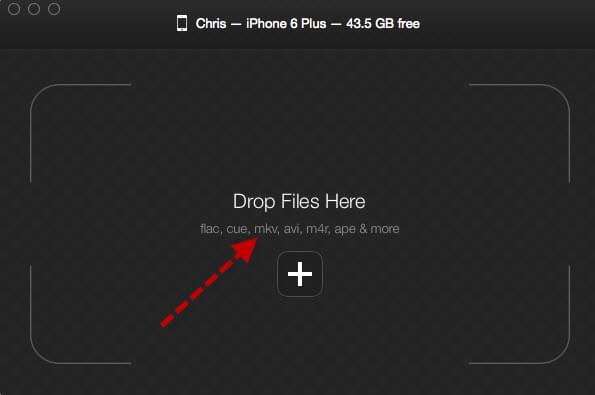
Conclusion
Il existe de nombreux moyens pour mettre de la musique sur iPhone sans iTunes. Pour faire le bon choix, assurez-vous que non seulement le programme est facile à utiliser mais aussi qu’il présente toutes les fonctions qui vous intéressent. Vous pouvez toujours prendre en considération les fonctionnalités supplémentaires, la vitesse, les formats pris en charge, les incompatibilités possibles, les exigences du système et la sûreté de l’application.
Laissez un commentaire